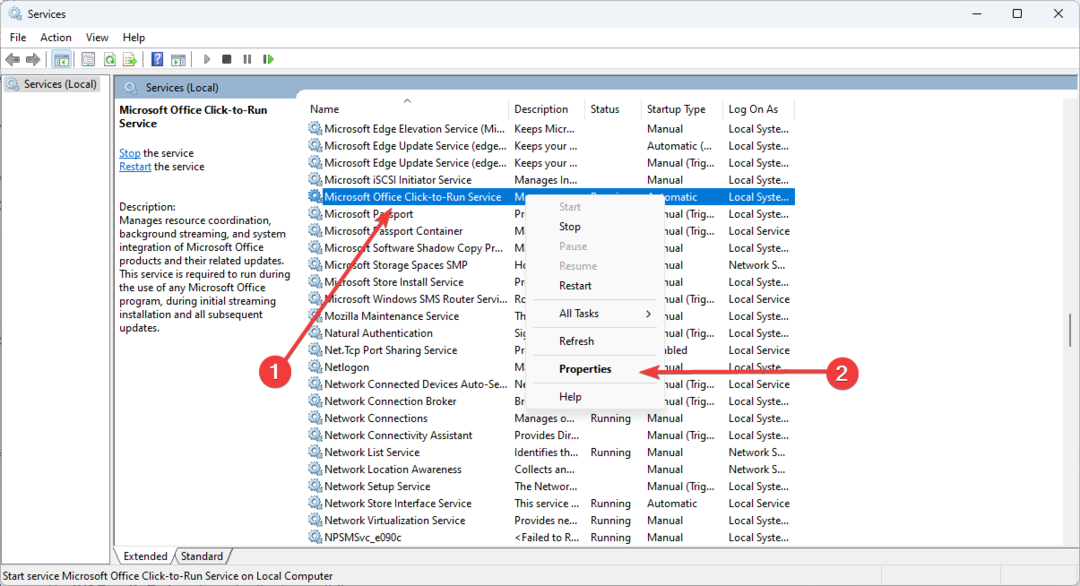Vai, ritinot svarīgu dokumentu programmā Microsoft Word, jūtaties lēni un aizkavēti? Neatkarīgi no jums pieejamās MS Word versijas, tai nevajadzētu būt lēnai vai aizkavētai, vienkārši ritinot uz leju, pat ja tajā ir daudz lappušu. Tātad, izpildiet šos vienkāršos un vienkāršos risinājumus, lai atrisinātu šo problēmu.
Satura rādītājs
1. labojums — mainiet aparatūras grafikas paātrinājuma iestatījumus
Programmā Word varat mainīt aparatūras grafikas paātrinājuma iestatījumus.
1. darbība — Atvērt MS Word.
2. darbība — Pēc tam pieskarieties “Failsun noklikšķiniet uzIespējas“.

3. darbība — Dodieties uz "Papilducilne.
4. darbība – dodieties uz "Displejs” sadaļa. Vienkārši atzīmējiet "Atspējot aparatūras grafikas paātrinājumu” lodziņā.
5. darbība – Pēc tam noklikšķiniet uz "labi”, lai saglabātu izmaiņas.
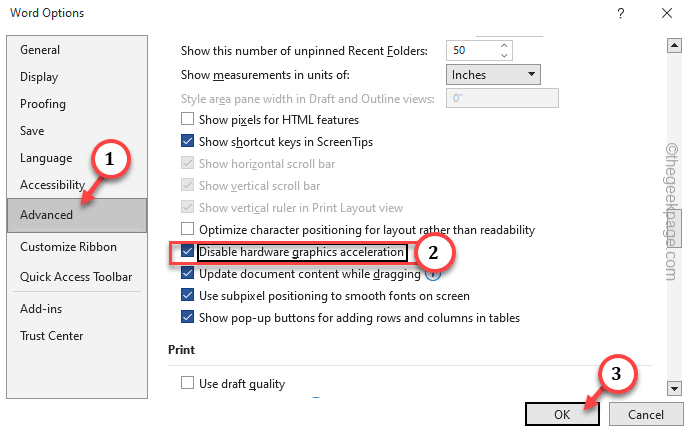
REKLĀMA
Tagad mēģiniet vēlreiz ritināt to pašu dokumentu programmā Word. Tas jutīsies daudz gludāks nekā iepriekš.
2. labojums — neizmantojiet apakšpikseļu pozicionēšanu
Papildus Word ir arī citas iespējas, piemēram, apakšpikseļu pozicionēšana, kas var izraisīt Word dokumenta aizkavēšanos vai stostīšanos.
1. darbība — dodieties uz "Fails” programmā MS Word.
2. darbība — Pēc tam noklikšķiniet uz "Iespējas”, lai to atvērtu.

3. darbība — dodieties uz "Papildu” sadaļu vēlreiz.
4. darbība – Pārliecinieties, ka jums ir nav atzīmēts "Atjauniniet dokumenta saturu vilkšanas laikā” lodziņā.
5. darbība – Turklāt pārliecinieties, vai “Izmantojiet apakšpikseļu pozicionēšanu, lai izlīdzinātu fontus ekrānā” variants ir nav atzīmēts.
6. darbība – Pēc tam noklikšķiniet uz "labi“.
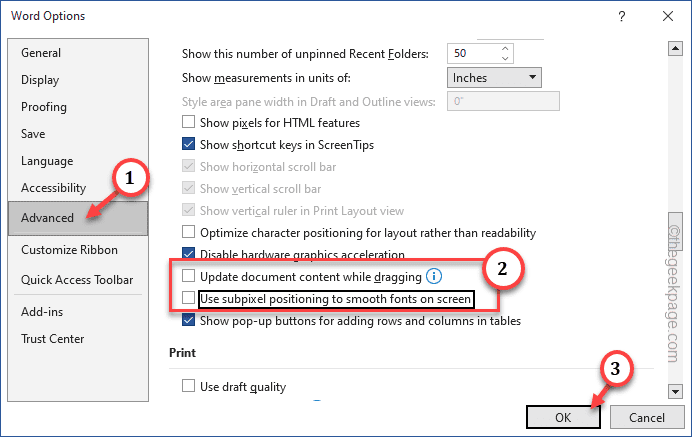
Pārbaudiet, ritinot Word dokumentu. Pārbaudiet, vai joprojām pastāv kavēšanās.
3. labojums — atspējojiet nevēlamās pievienojumprogrammas
Papildinājumi var ievērojami palēnināt Word darbību. Programmā Word vajadzētu atspējot visas nevēlamās pievienojumprogrammas.
1. darbība — Pēc Word atvēršanas pieskarieties “Failsun tālāk noklikšķiniet uz "Iespējas”, lai to atvērtu.

2. darbība — dodieties uz "Papildinājumicilne.
3. darbība — Iestatiet Pārvaldīt uz “COM pievienojumprogrammas” un pieskarieties „Aiziet”, lai to atvērtu.
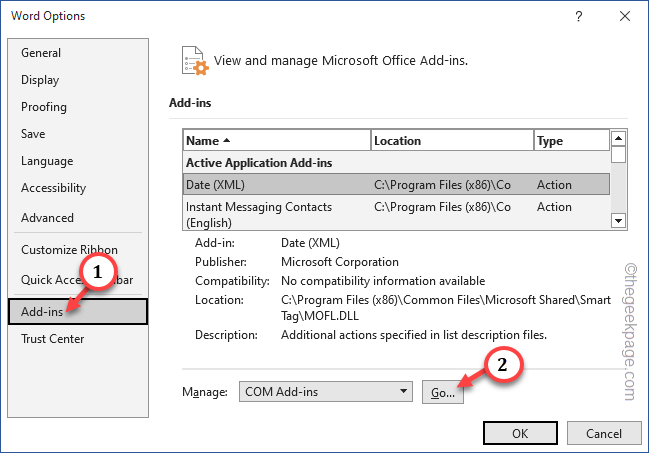
4. darbība – Tur atradīsit visas pievienojumprogrammas. Vienkārši noņemiet atzīmi visas nevēlamās/nebūtiskās pievienojumprogrammas un noklikšķiniet uz “labi“.
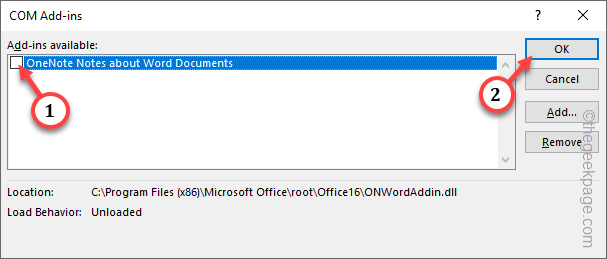
Tagad aizveriet Vārds un vēlreiz palaidiet dokumentu.
Pārbaudiet, vai tas palīdz atrisināt problēmu.
4. labojums — palieliniet ritināmo rindu skaitu
Lēnās Word ritināšanas problēma var nebūt pilnībā saistīta ar Word.
1. darbība — Jums ir jāatver Pele iestatījumi. Tātad, izmantojiet Win+R taustiņu kombinācija, lai atvērtu Skrien kaste.
2. darbība — Tad veids šo saīsnes komandu un noklikšķiniet uz "labi“.
galvenais.cpl
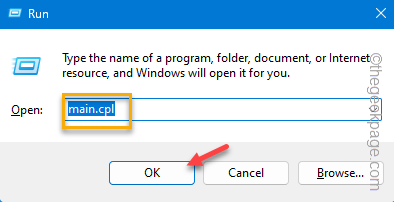
REKLĀMA
3. darbība — Dodieties tieši uz "Ritenis" lappuse.
4. darbība – Cilnē Vertikālā ritināšana iestatiet “Ritiniet riteni vienu iecirtumu, lai ritinātu"uz"6“.
[Šis parametrs ir iestatīts uz "3”parasti. Ja vēlaties, varat izvēlēties citu rindu skaitu, lai ritinātu.]
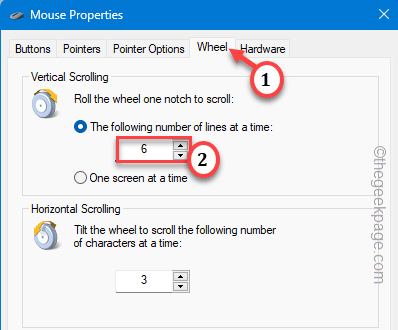
5. darbība – Vienkārši noklikšķiniet uz "Pieteikties" un "labi”, lai saglabātu izmaiņas.
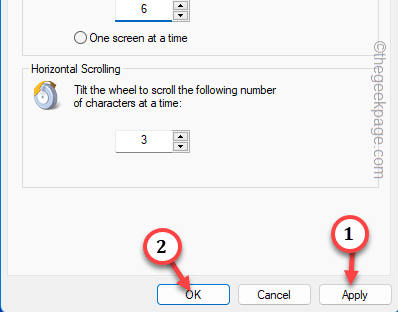
Pēc tam atgriezieties programmā Word un mēģiniet vēlreiz ritināt uz augšu vai uz leju tajā pašā dokumentā.
Tas noteikti palīdzēs atrisināt problēmu.
![Kļūda no Microsoft veikala: Inténtalo de Nuevo, Algo Pasó [5 padomi]](/f/6d0d4fcef7c9262d8c1285f68ec2e509.png?width=300&height=460)